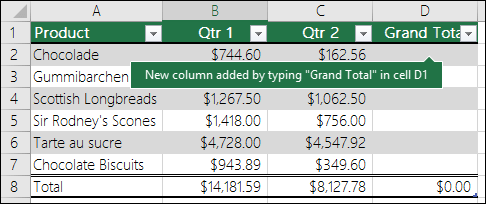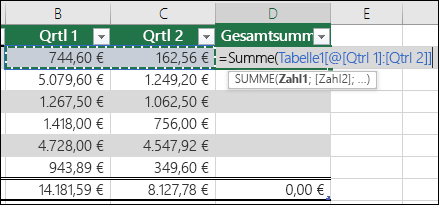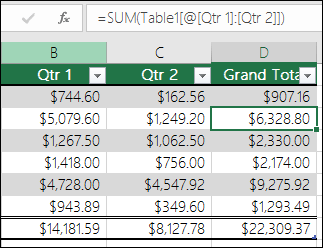Berechnete Spalten in Excel-Tabellen sind ein fantastisches Tool für die effiziente Eingabe von Formeln. Sie ermöglichen es Ihnen, eine einzelne Formel in einer Zelle einzugeben, und dann wird diese Formel automatisch auf den Rest der Spalte erweitert. Es ist nicht erforderlich, die Befehle "Ausfüllen" oder "Kopieren" zu verwenden. Dies kann unglaublich Zeit sparen, insbesondere wenn Sie viele Zeilen haben. Und dasselbe geschieht, wenn Sie eine Formel ändern. die Änderung wird auch auf den Rest der berechneten Spalte erweitert.
Erstellen einer berechneten Spalte
-
Erstellen einer Tabelle Wenn Sie mit Excel-Tabellen nicht vertraut sind, finden Sie weitere Informationen unter Übersicht über Excel-Tabellen.
-
Fügen Sie eine neue Spalte in die Tabelle ein. Sie können dies tun, indem Sie die Spalte sofort rechts neben der Tabelle eingeben, und Excel erweitert die Tabelle automatisch für Sie. In diesem Beispiel haben wir eine neue Spalte erstellt, indem wir "Gesamtsumme" in Zelle D1 eingeben.
Tipp: Sie können eine Tabellenspalte auch über die Registerkarte Start hinzufügen. Klicken Sie einfach auf den Pfeil für Einfügen > Tabellenzeilen links einfügen.
-
Geben Sie die Formel ein, die Sie verwenden möchten, und drücken Sie die EINGABETASTE.
Geben Sie beispielsweise =sum() ein, und wählen Sie dann die Spalten Qtr 1 und Qtr 2 aus. Daher erstellt Excel die Folgende Formel: =SUMME(Tabelle1[@[Qtr 1]:[Qtr 2]]). Dies wird als Formel mit strukturiertem Verweis bezeichnet, was für Excel-Tabellen spezifisch ist. Das strukturierte Verweisformat ermöglicht es der Tabelle, für jede Zeile dieselbe Formel zu verwenden. Eine normale Excel-Formel hierfür wäre =SUMME(B2:C2), die Sie dann für die restlichen Zellen der Spalte kopieren oder ausfüllen müssten.
Weitere Informationen zu strukturierten Verweisen finden Sie unter: Verwenden von strukturierten Verweisen für Excel-Tabellen.
-
Wenn Sie die EINGABETASTE drücken, wird die Formel automatisch in alle Zellen der Spalte ausgefüllt – sowohl oben als auch unterhalb der Zelle, in der Sie die Formel eingegeben haben. Die Formel ist für jede Zeile identisch, aber da es sich um einen strukturierten Verweis handelt, kann Excel die Zeilen intern unterscheiden.
Berechnen von Werten in einer PivotTable
Sie können auch benutzerdefinierte berechnete Felder mit PivotTables erstellen, indem Sie eine Formel erstellen und Excel sie dann auf die gesamte Spalte anwendet. Weitere Informationen zum Berechnen von Werten in einer PivotTable.
Benötigen Sie weitere Hilfe?
Sie können jederzeit einen Experten in der Excel Tech Community fragen oder Unterstützung in den Communities erhalten.
Siehe auch
Formatieren einer Excel-Tabelle
Ändern der Größe einer Tabelle durch Hinzufügen oder Entfernen von Zeilen und Spalten